Google Meet to oparta na chmurze usługa wideokonferencji, która w ostatnich latach staje się coraz bardziej popularna. Jest to świetna opcja komunikacji i współpracy. Niezależnie od tego, czy utrzymujesz kontakt ze współpracownikami, kolegami z klasy czy członkami rodziny, posiadanie spersonalizowanego zdjęcia profilowego może mieć pozytywny wpływ na Twoje interakcje.
W tym artykule zagłębimy się w świat Zdjęcie profilowe Google Meet, dostarczając kompleksowy przewodnik, jak zmienić zdjęcie profilowe i zwiększyć swoją obecność na platformie.
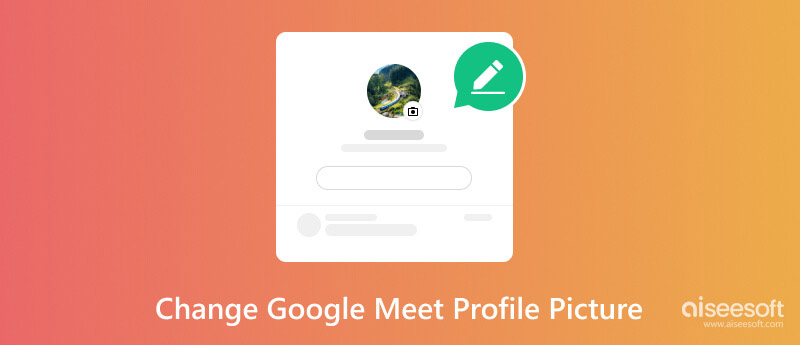
Twoje zdjęcie profilowe w Google Meet to mały obraz, który reprezentuje Cię podczas rozmów wideo i spotkań. Pojawia się obok Twojego imienia i nazwiska, dzięki czemu inni mogą Cię łatwo zidentyfikować. Posiadanie profesjonalnego i rozpoznawalnego zdjęcia profilowego może poprawić ogólną obecność w Internecie i zapewnić poczucie wiarygodności.
Chociaż Google Meet nie oferuje bezpośredniej opcji zmiany zdjęcia profilowego w aplikacji, możesz je łatwo zmodyfikować, aktualizując zdjęcie profilowe swojego konta Google. Ta zmiana zostanie odzwierciedlona we wszystkich usługach Google, w tym w Meet.
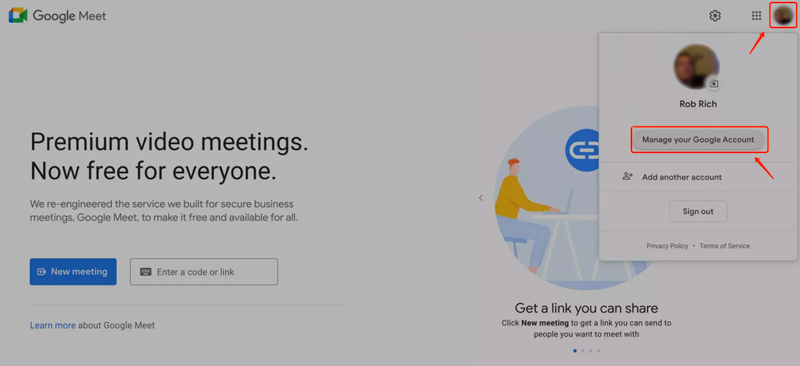
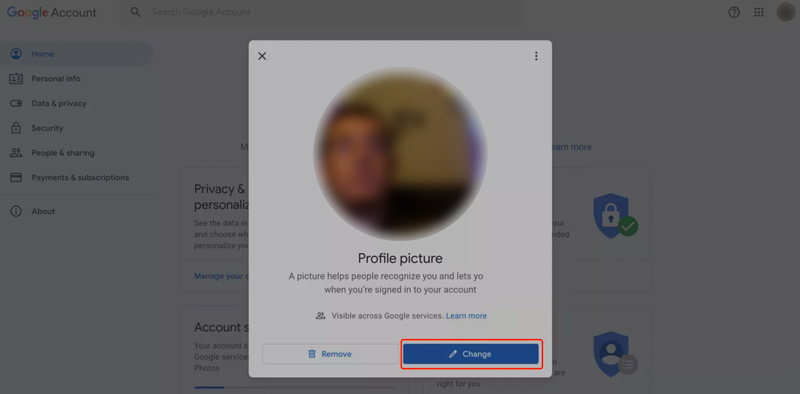
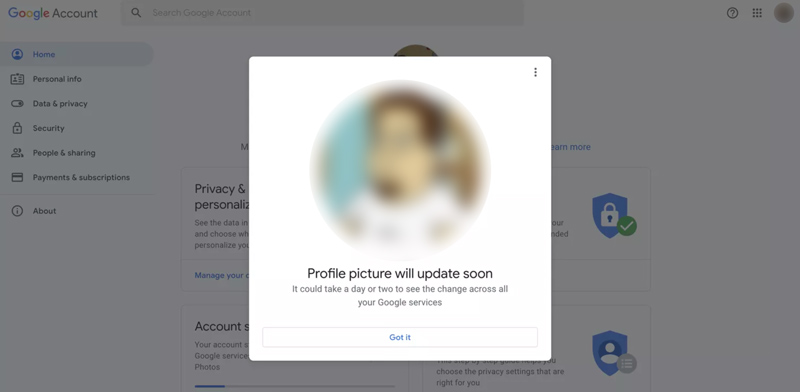
Oprócz zmiany zdjęcia profilowego na stronie konta Google istnieją dwa inne sposoby zmiany zdjęcia profilowego.
Kiedy prowadzisz rozmowę w Google Meet, możesz kliknąć okrągłą ikonę wyświetlającą Twoje aktualne zdjęcie profilowe, a następnie kliknąć Zmień. Możesz także zmienić swoje zdjęcie profilowe w aplikacji Google Meet na urządzeniu mobilnym.
Wybierając zdjęcie profilowe do Google Meet, powinieneś użyć zdjęcia, które jest wyraźne i łatwe do zobaczenia. Powinien także pasować do aranżacji. Upewnij się, że Twoja twarz jest wyśrodkowana na zdjęciu. Aby ulepszyć swoje zdjęcie profilowe, możesz spróbować użyć potężnego Aiseesoft Edytor zdjęć AI. Może z łatwością przeskalować Twoje zdjęcie profilowe i zoptymalizować jakość, korzystając z zaawansowanej technologii AI.
100% bezpieczeństwa. Bez reklam.
100% bezpieczeństwa. Bez reklam.

Wybierając odpowiednie zdjęcie profilowe do Google Meet, warto postawić na wyraźne, dobrze oświetlone i profesjonalnie wyglądające zdjęcie, które odzwierciedla Twoją osobowość i kontekst Twoich interakcji. Unikaj przypadkowych lub nieformalnych selfie, które mogą nie odzwierciedlać pożądanego poziomu profesjonalizmu.
Upewnij się, że Twoje zdjęcie profilowe jest zgodne z tonem i celem korzystania z Google Meet. Unikaj używania nieodpowiednich lub rozpraszających obrazów, które mogą nie być odpowiednie dla platformy lub odbiorców.
Zastanów się nad wyborem neutralnego tła, które nie odwraca niepotrzebnej uwagi od twarzy. Co więcej, lepiej aktualizuj swoje zdjęcie profilowe, aby odzwierciedlało Twój aktualny wygląd i zachowywało poczucie autentyczności.
Zdjęcia Google: Wykorzystaj istniejącą bibliotekę Zdjęć Google, aby znaleźć odpowiednie obrazy.
Unsplash: Umożliwia uzyskanie ogromnej kolekcji wysokiej jakości, bezpłatnych zdjęć z Unsplash.
Pexels: Poznaj inną platformę oferującą szeroką gamę bezpłatnych zdjęć stockowych wolnych od praw autorskich.
Creative Commons: Odkryj obrazy objęte licencją Creative Commons za darmo lub za minimalną opłatą.
Profesjonalne usługi fotograficzne: Rozważ zatrudnienie profesjonalnego fotografa, który wykona zdjęcie głowy, które uchwyci Twoją istotę i wyrazi profesjonalizm.
Oprogramowanie do projektowania graficznego: Korzystaj z oprogramowania do projektowania graficznego, takiego jak Adobe Photoshop, Aiseesoft Edytor zdjęć AIlub Canva, aby utworzyć niestandardowe zdjęcie profilowe odzwierciedlające Twój niepowtarzalny styl.
Czy mogę umieścić zdjęcie profilowe tylko w Google Meet, a nie na innych powiązanych platformach?
Niestety nie ma możliwości ustawienia innego zdjęcia profilowego dla różnych usług Google. To samo zdjęcie profilowe będzie używane we wszystkich usługach Google, w tym w Google Meet, Gmailu i YouTube.
Czy moja twarz jest odzwierciedlana w Google Meet?
Tak, Twoja twarz jest odzwierciedlana w Google Meet na Twoim ekranie. Większość aplikacji do wideokonferencji, w tym Google Meet, odwraca obraz wideo w poziomie, dzięki czemu wygląda bardziej jak zwykłe lustro. Ludzie są przyzwyczajeni do oglądania siebie w lustrze, a oglądanie swojego odbicia bez odbicia może dezorientować. Jednak pozostali uczestnicy spotkania zobaczą Twoją twarz bez odbicia lustrzanego, ponieważ obraz wideo zostanie ponownie odwrócony przed wysłaniem do pozostałych uczestników.
Dlaczego nie widzę swojej twarzy w Google Meet?
Może być kilka powodów, dla których nie widzisz swojej twarzy w Google Meet. Oto niektóre z najczęstszych przyczyn: problemy z uprawnieniami aparatu lub połączeniem, sterownik aparatu jest nieaktualny, inna aplikacja korzysta z aparatu lub występują zakłócenia w Google Meet.
Wnioski
Zdjęcie profilowe może pomóc Ci spersonalizować korzystanie z Google Meet i ułatwić innym użytkownikom Twoją identyfikację. Postępując zgodnie z krokami opisanymi w tym poście i stosując się do podanych wskazówek, możesz łatwo zmienić swoje Zdjęcie profilowe Google Meet.

Szybkie powiększanie i skalowanie obrazów do rozdzielczości 4K w partiach dzięki szerokiej obsłudze różnych formatów obrazu.
100% bezpieczeństwa. Bez reklam.
100% bezpieczeństwa. Bez reklam.